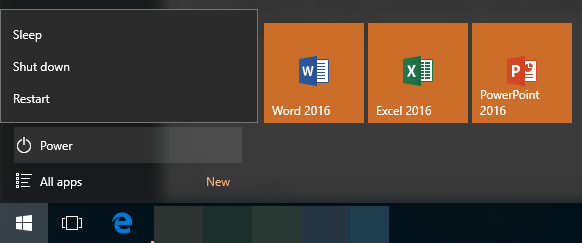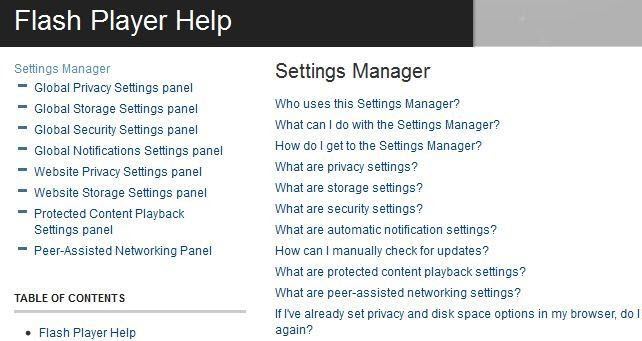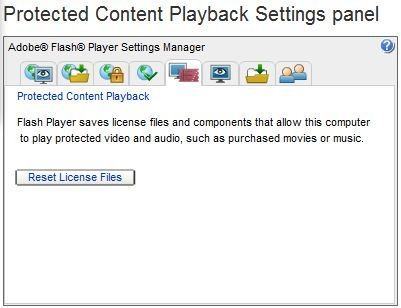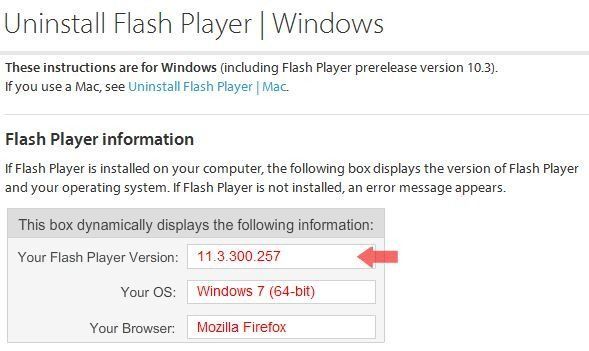मेरे विंडोज कंप्यूटर पर एडोब फ्लैश प्लेयर के नवीनतम संस्करण में अपग्रेड करने पर, फ्लैश प्लेयर यादृच्छिक रूप से क्रैश हो रहा है, लेकिन अधिक जब मैं एक वेब ब्राउज़र का उपयोग करता हूं। प्रत्येक बार जब यह क्रैश हो जाता है, तो एक एडोब फ्लैश प्लेयर ने काम करना बंद कर दिया हैसंदेश के साथ एक त्रुटि संकेत प्रकट होता है। यह काफी परेशान है, लेकिन समस्या निवारण के लिए बहुत मुश्किल नहीं है।
समाधान के लिए ऑनलाइन जांचेंऔर प्रोग्राम बंद करेंबटन सक्षम नहीं था एडोब फ्लैश प्लेयर त्रुटि कोड को ठीक करने के लिए।
एडोब फ्लैश प्लेयर को हल करने में त्रुटि समस्या हल हो गई है, कुछ बुनियादी कदम हैं जिन्हें आप ले सकते हैं जो कि अधिकांश समय समस्या को ठीक करना चाहिए।
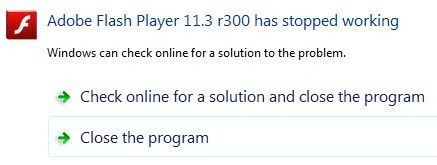
1। विंडोज पुनरारंभ करें
बस पुनरारंभ करना विंडोज़ बहुत ही समय में मूल त्रुटि संदेशों को ठीक करने लगता है। विंडोज रीसेट करने से, आप अपने कंप्यूटर की रैम मेमोरी को साफ़ कर रहे हैं और कई कोर सेवाओं, प्रोग्राम्स और एप्लिकेशन को पुनरारंभ कर रहे हैं। जब भी कोई त्रुटि संदेश किसी भी प्रोग्राम के लिए स्क्रीन पर पॉप अप करता है, तो समस्या का निवारण करने के लिए आप पहली चीजों में से एक को अपने पीसी को पुनरारंभ करना है।
2। फ्लैश प्लेयर सेटिंग्स और अनुमतियां संपादित करें।
विंडोज़ में, आप फ्लैश प्लेयर सहायता वेबसाइट का उपयोग कर किसी वेब ब्राउज़र से एडोब फ्लैश प्लेयर सेटिंग्स को संपादित कर सकते हैं। स्क्रीन के बाईं ओर स्थित सेटिंग मैनेजर का उपयोग करके, परिवर्तन करने के लिए ग्लोबल, वेबसाइट, संरक्षित इत्यादि के लिए फ़्लैश प्लेयर सेटिंग्स की जांच करना शुरू करें।
<पी>कुछ सेटिंग्स को चालू / बंद करने का प्रयास करें। संरक्षित सामग्री प्लेबैक सेटिंग्सपैनल के अंतर्गत, लाइसेंस फ़ाइलों को रीसेट करनाआज़माएं। आप वेबसाइट संग्रहण सेटिंगपैनल के अंतर्गत सभी साइटों को हटानाभी आज़मा सकते हैं।3। एडोब फ्लैश प्लेयर को पुनर्स्थापित करें
फ़्लैश प्लेयर को पुनर्स्थापित करना आम तौर पर यादृच्छिक त्रुटि संदेशों को ठीक करने में प्रभावी होता है। यह एडोब फ्लैश प्लेयर त्रुटि के लिए काम करता है जो मेरे पीसी पर पॉप-अप रहता है। आप प्रारंभ & gt; पर स्थित Windows Uninstaller फलक से फ़्लैश प्लेयर को अनइंस्टॉल कर सकते हैं। नियंत्रण कक्ष & gt; एक प्रोग्राम अनइंस्टॉल करें।
हालांकि, एडोब अनुशंसा करता है कि आप एक विशिष्ट अनइंस्टॉलर का उपयोग कर फ्लैश प्लेयर को अनइंस्टॉल करें जिसे आप डाउनलोड कर सकते हैं। 4विंडोज़ में सॉफ़्टवेयर को पूरी तरह से अनइंस्टॉल करने के लिए अनइंस्टॉलर और कुछ अतिरिक्त चरणों के लिए एक लिंक प्रदान करता है।
एक बार आपने एडोब फ्लैश प्लेयर को पूरी तरह से अनइंस्टॉल किया है, अगला चरण किसी भी नए उपलब्ध विंडोज अपडेट की जांच करना है। यदि विंडोज अपडेट ढूंढता है, तो फ्लैश प्लेयर को पुनर्स्थापित करने से पहले उन्हें इंस्टॉल करें।
सॉफ़्टवेयर को पुनर्स्थापित करने के लिए, एडोब डाउनलोड पेज पर जाएं और नवीनतम संस्करण डाउनलोड करें। अपने पीसी पर फ्लैश प्लेयर को पुनर्स्थापित करने के लिए आगे बढ़ें।
उपर्युक्त एडोब फ्लैश प्लेयर ने समस्या निवारण चरणों को काम करना बंद कर दिया है उम्मीद है कि आपको फ़्लैश प्लेयर को अपने विंडोज पीसी पर क्रैश किए बिना चलाने और चलाने में मदद मिलेगी। यदि फ़्लैश प्लेयर अभी भी सही तरीके से काम नहीं कर रहा है, तो आप अपने कंप्यूटर पर एक पूर्ण वायरस स्कैन चलाने का प्रयास भी कर सकते हैं। यदि आपके पीसी पर मैलवेयर या वायरस प्रोग्राम है, तो यह फ़्लैश प्लेयर जैसे प्रोग्राम सही तरीके से काम करने से रोक सकता है।
उपर्युक्त चरणों को अधिकांश समय में एडोब फ्लैश प्लेयर त्रुटियों को ठीक करना चाहिए, लेकिन यदि आपके पीसी पर फ़्लैश प्लेयर अभी भी त्रुटियां दे रहा है, तो आप एक टिप्पणी छोड़ सकते हैं और मैं मदद करने की कोशिश करूंगा। का आनंद लें!